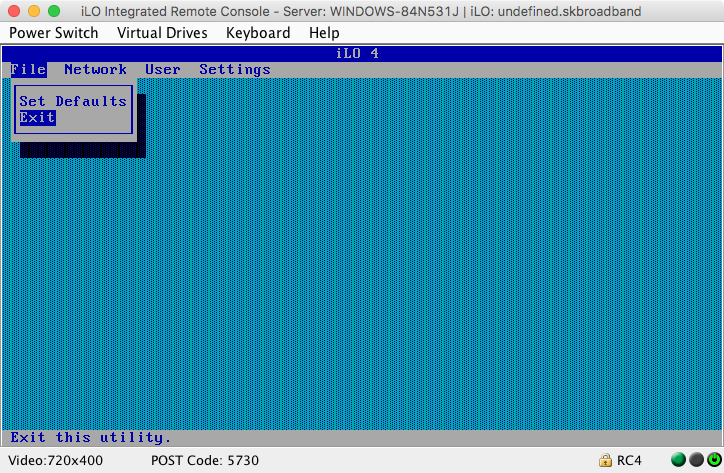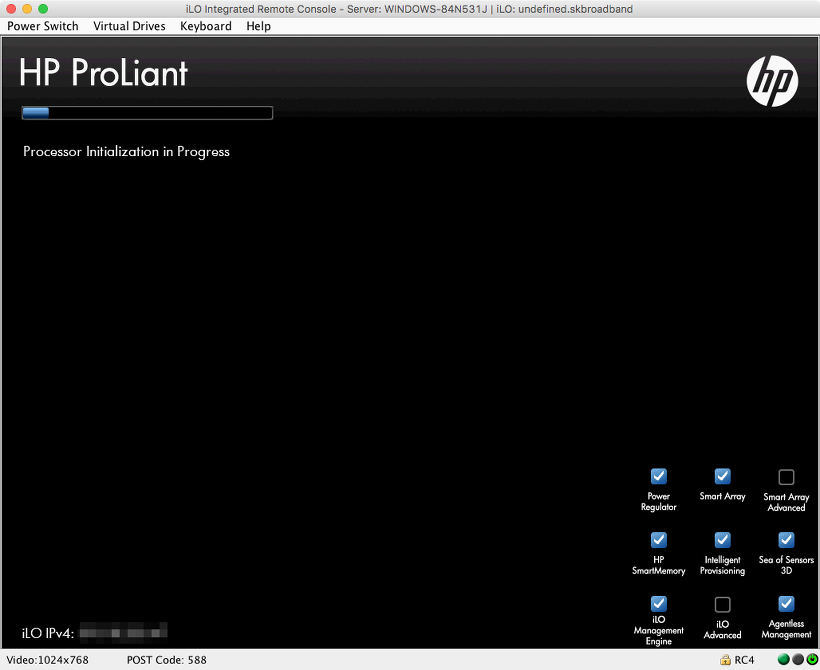이전 글과 마찬가지로 블로그에 올린 글을 2CPU 에도 가져와 보았습니다~ 초보라 미숙한 부분이 많지만 블로깅을 재미삼아 하고 있어서 작성해 보았습니다 지적할 부분이 있다면 고수님들의 지적 부탁드립니다 ^^ 감사합니다
이번 시간에는 HP MicroServer Gen8 에서 iLO 를 사용하는 방법에 대해 알아보도록 하겠습니다.
들어가며...
HP iLO 는 Integrated Lights-Out 의 줄임말로 IPMI 의 기능을 수행하는 HP 에서 개발한 기능입니다.
HP iLO 를 이용하면 네트워크로 원격지에서 서버를 부팅, 셧다운 등의 전원 관리 작업, 가상 이미지를 마운트해서 운영체제 다시 설치 혹은 포맷, RAID 설정, 원격 제어 등의 다양한 컨트롤을 할 수 있습니다.
특히 외부에서 문제가 생겼을 때 네트워크로 간편하게 서버를 복원하는 등의 활동을 수행할 수 있어서 매우 유용하게 활용될 수 있는 기능입니다.
HP MicroServer Gen8 에서 iLO 활성화하기
이제 본론으로 돌아가 HP MicroServer Gen8 에서 iLO 를 활성화하는 방법에 대해 알아보도록 하겠습니다.
먼저, 진행하기에 앞서 본체 후면에 있는 iLO 이더넷 인터페이스에 케이블을 장착하도록 합니다.
1. HP MicroServer Gen8 을 부팅하고 F8 키를 눌러 iLO RBSU 에 들어가 Network 그룹에서 'DNS/DHCP' 를 눌러 DHCP Enable 을 ON 으로 설정합니다. ▼
2. File 그룹에서 'Exit' 을 눌러 나갑니다. ▼
HP MicroServer Gen8 iLO 에 접속하기
정상적으로 iLO 가 활성화 되었다면 접속이 가능할 것입니다.
1. HP MicroServer Gen8 을 부팅할 때 하단에 표시되는 IP 주소를 인터넷 브라우저에 입력해 iLO 에 접속합니다. ▼
- 로그인을 위해 본체 후면에 있는 기본 계정 정보를 이용해 로그인 할 수 있습니다.
2. 로그인을 완료하면 다음과 같이 정상적인 iLO 접속 화면을 볼 수 있습니다! ▼
한가지 더!
앞에서 '들어가며...' 에서 서버를 원격 제어할 수 있다고 언급 했었습니다. 서버를 원격 제어할 수 있는 간단한 방법을 소개 드립니다. 심지어 이 방법은 서버를 처음부터 부팅 끝까지 볼 수 있기 때문에 RDP 나 팀**와 같은 운영체제단 원격 제어보다 강력한 기능을 가지고 있습니다. 원격 접속에는 자바가 필요하니 먼저 자바를 설치하시는 것을 추천 드립니다.
1. iLO 메인 화면에서 'Java Web Start' 를 클릭합니다. ▼
2. 다운로드 된 자바 파일을 실행하면 다음과 같이 정상적으로 원격 제어에 접속됩니다. (부팅 화면을 제어할 수 있다는 것을 보여드리기 위해 일부러 부팅 화면을 가져와 보았습니다.) ▼